La plupart des smartphones Android sont vendus avec un slot pour carte microSD afin d’étendre la capacité de stockage du téléphone. Pour profiter au mieux de votre carte mémoire, il est possible de forcer l’enregistrement des clichés pris par l’appareil photo du smartphone directement sur la carte SD.
Changer le dossier d’enregistrement des photos
L’espace de stockage des téléphones n’étant pas extensible à l’infini, la plupart des possesseurs de smartphone s’orientent vers des solutions alternatives comme les cartes microSD. Mais attention, le choix d’une carte mémoire peut vite se transformer en un véritable casse-tête. Voici un guide pour vous aider à bien choisir votre carte SD.
Evidemment l’achat d’une carte mémoire représente un petit investissement. Mais avec l’arrivée de nouveaux capteurs photos et la vidéo 4K, le poids des vidéos et des photos a explosé. Bref si vous prévoyez de faire énormément de photos ou de filmer en 4K mieux vaut procéder à quelques réglages sur votre téléphone.
Une fois votre carte mémoire installée, vous allez tout d’abord procéder au transfert de photo de la mémoire interne de votre smartphone vers la carte SD. Pour éviter d’avoir à répéter fréquemment cette tache fastidieuse, sachez qu’il existe une astuce pour forcer l’enregistrement des photos prise avec l’APN (appareil photo numérique) de son smartphone directement sur la carte SD.
- Lancez l’application appareil photo sur votre smartphone
- Appuyez sur l’icône menu en haut à gauche de la fenêtre
- Faîtes défiler la fenêtre vers le bas
- Cliquez sur la rubrique stockage de données
- Prenez soin de vérifier avant que la carte SD a été insérée correctement dans la téléphone
- En cas d’erreur, la rubrique va apparaître grisée
- Sélectionnez l’option carte SD
Désormais, une fois le cliché réalisé, l’application va se charger d’enregistrer votre photo directement sur la carte microSD. Attention, cette opération n’est pas rétroactive. Concrètement cela veut dire que les photos déjà prises avec votre téléphone occupent toujours inutilement la mémoire interne de celui-ci.
Déplacer ses anciennes photos sur sa nouvelle carte mémoire
La carte SD reste le support de stockage préféré des photographes. En toute logique, une fois la carte glissée, vous allez vouloir y transférer toutes vos photos histoire de gagner de la place sur la mémoire interne. Ceci vous permettra d’installer plus d’applications ou de jeux tout en conservant toute votre photothèque avec vous.
- Ouvrez votre application de gestionnaire de fichiers
- Sélectionnez le stockage interne
- La fenêtre va afficher les différents dossiers présents sur votre smartphone
- Recherchez et ouvrez le dossier DCIM (Digital Camera Image)
- Laissez votre doigt appuyé sur le répertoire caméra
- Appuyez sur l’option copier
- Revenez à la page d’accueil de votre gestionnaire de fichiers
- Sélectionnez la rubrique Carte SD
- Ouvrez ensuite le dossier DCIM
- Si ce dernier n’existe pas, il faudra en créer un
- Sélectionnez l’option coller pour transférer toutes les photos vers votre carte SD
Une fois le transfert terminé, assurez-vous que les photos ont bien été copiées sur la carte SD. Si tout fonctionne parfaitement, retournez dans votre gestionnaire de fichiers, sélectionnez la mémoire interne de son téléphone. Il ne vous reste maintenant plus qu’à supprimer le dossier caméra.
Faîtes attention de ne pas vous tromper de dossier. Car contrairement à Windows, Android ne dispose pas d’une corbeille. Une fois les fichiers effacés, il est impossible de les restaurer.

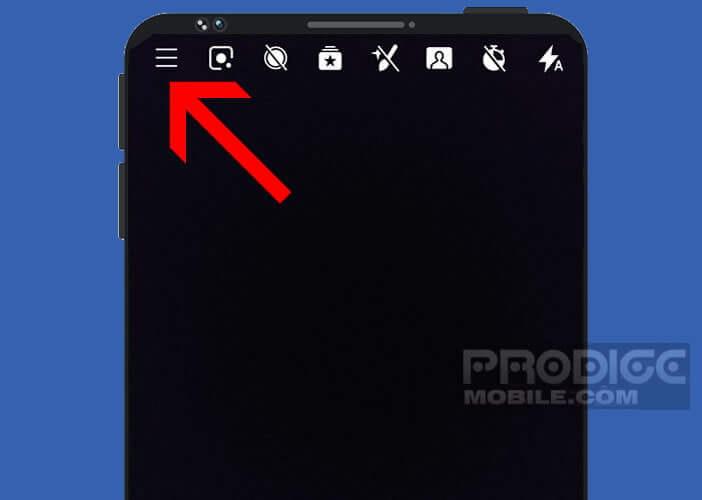
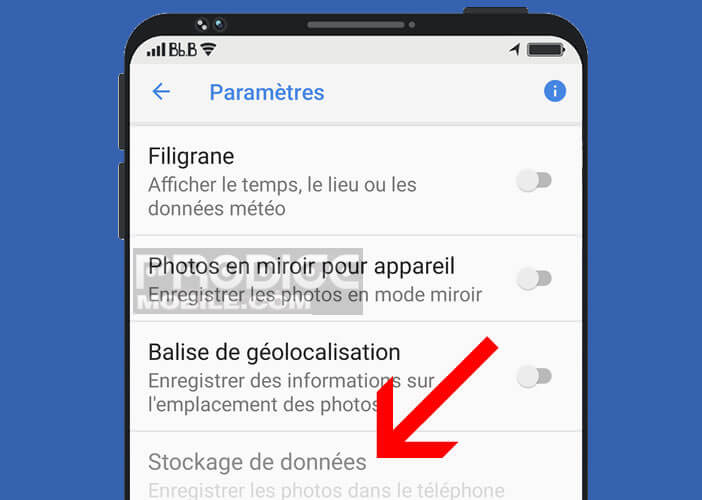
6 commentaires
Comment déplacer les photos sur carte SD, s’il vous plait ?
Bonjour Madani,
C’est très simple. D’ailleurs tout est indiqué dans l’article. Tu reprends point par point la procédure décrite dans le chapitre déplacer ses anciennes photos sur une carte SD. Honnêtement je ne pas quoi te dire de plus. Si t’as des problèmes, il faudrait que tu sois un peu plus claire dans tes demandes.
Je voudrais transférer mes photos sur ma nouvelle carte. Comment faire ?
Bonjour,
Je voudrais transférer mes photos qui sont sur une carte SD dans mon portable vers une clef USB, avec un câble OTG. Est-ce possible ?
Merci
Bonjour, mon intérêt est de choisir un répertoire précis de la carte SD, précisément le répertoire nodata, pour les compresser à ma manière avant de les envoyer dans PHOTOS. Les bonnes images compressées ne conviennent pas toujours à mes besoins.
Bonjour Humberto,
Je ne pense pas qu’il existe une application permettant de faire ce type de choses. Essaye de voir du côté des outils d’automatisation. Je sais qu’AutomateIt est l’un des applis les plus complète dans ce domaine et offre l’avantage d’être entièrement gratuite. Par contre il faut être assez à l’aise avec la programmation de macros.